Accueil > Stockage et gestion de modèles (P-touch Library) > Recherche de modèles à l’aide de P-touch Library (Windows)
Recherche de modèles à l’aide de P-touch Library (Windows)
- Lancez P-touch Library.
Windows 11 :
Cliquez sur .
* En fonction du système d’exploitation de votre ordinateur, le dossier Brother P-touch peut être créé ou non.
Windows 10 :
Cliquez sur .
- Windows 8,1 :
Cliquez sur l’icône P-touch Library de l’écran Applications.
La fenêtre principale apparaît.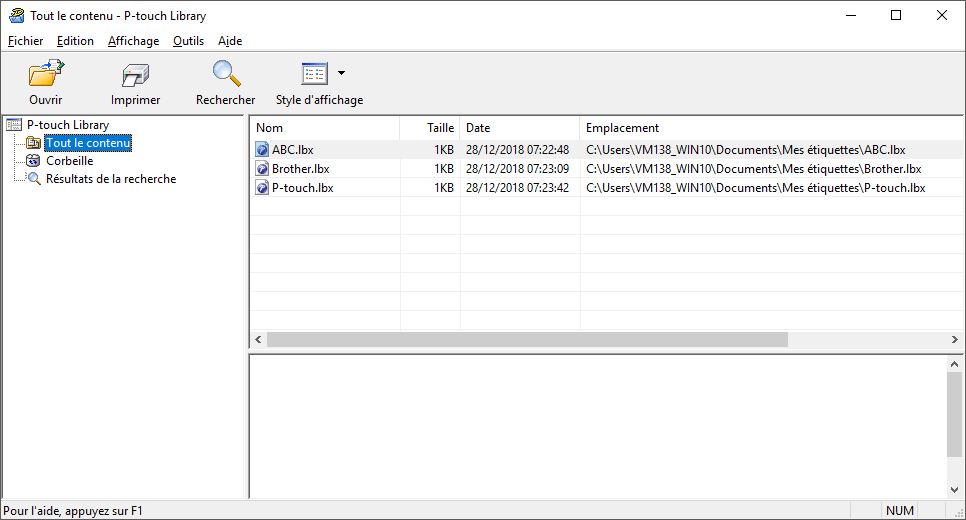
- Cliquez sur Rechercher.La boîte de dialogue Rechercher s’affiche.
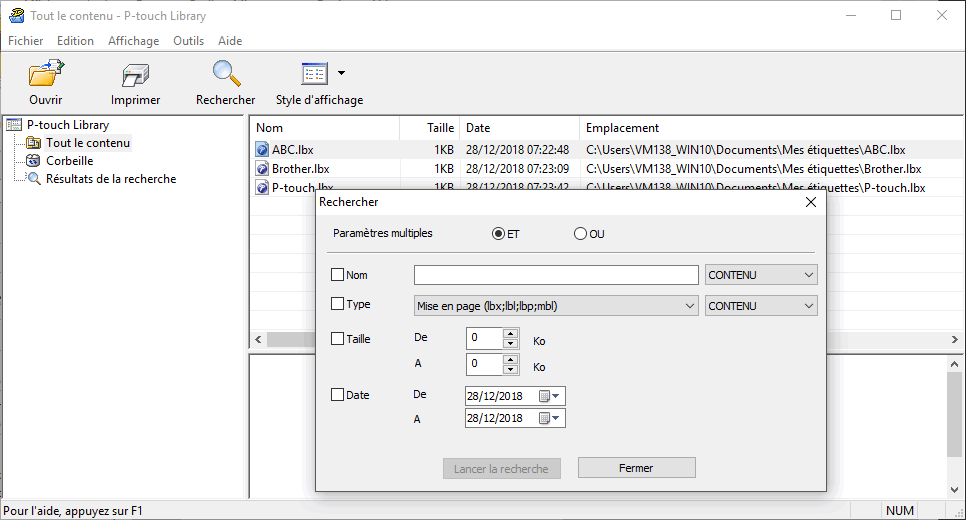
- Spécifiez les critères de recherche.
Les critères de recherche disponibles sont présentés ci-dessous :
Paramètres Détails Paramètres multiples Détermine le mode de recherche utilisé par le programme quand plusieurs critères sont spécifiés. Si vous sélectionnez ET, le programme recherche les fichiers répondant à l’ensemble des critères spécifiés. Si vous sélectionnez OU, le programme recherche les fichiers répondant à l’un des critères spécifiés, quel qu’il soit. Nom Recherchez un modèle en spécifiant le nom du fichier. Type Recherchez un modèle en spécifiant le type de fichier. Taille Recherchez un modèle en spécifiant la taille du fichier. Date Recherchez un modèle en spécifiant la date du fichier. - Cliquez sur Lancer la recherche.La recherche commence et les résultats de la recherche sont affichés.
- Fermez la boîte de dialogue Rechercher.Pour vérifier les résultats de la recherche, cliquez sur Résultats de la recherche dans la vue du dossier.
Vous pouvez enregistrer des modèles dans P-touch Library en les faisant glisser dans le dossier Tout le contenu ou dans la liste de dossiers.
Cette page vous a-t-elle été utile?



